Bạn đang đọc: Hướng dẫn cách tải Video từ Youtube về máy tính nhanh không cần phần mềm
Hướng dẫn cách tải Video từ Youtube về máy tính nhanh không cần dùng phần mềm hỗ trợ, tải về với nhiều định dạng, chất lượng video.
Youtube là kho lưu trữ video hàng đầu thế giới hiện nay, tuy nhiên Youtube không cho phép bạn tải video về. Tuy nhiên, bài viết này sẽ giúp bạn “lách luật” và tải bất kỳ video nào bạn thích về máy tính để xem offline.
Tải video youtube về điện thoại, bạn xem các hướng dẫn này:
- Cách tải video Youtube về điện thoại xem Offline trên Android & IOS
- Hướng dẫn cách tải video Youtube về iPhone/iPad & chia sẻ với các thiết bị #
Hướng dẫn cách tải Video từ Youtube về máy tính nhanh không cần dùng phần mềm hỗ trợ
Cách 1: Tải video Youtube nhanh nhất bằng Ytop1
Lựa chọn đầu tiên Thuthuattienich muốn chia sẻ với bạn đọc đó chính là Ytop1, website hỗ trợ tải video Youtube hàng đầu được nhiều người tin tưởng sử dụng. Công cụ cho phép bạn tải video Youtube nhiều định dạng với chất lượng từ 320p cho đến FullHD hoặc 4K nhanh chóng. Đặc biệt hơn, khi sử dụng Ytop1 tải video từ Youtube bạn không cần đăng nhập, cài đặt phần mềm hay xem bất kỳ quảng cáo nào. Mọi thứ tại đây hoàn toàn miễn phí.
Bước 1: Vào trang Youtube.com, chọn video cần tải và nhấn chuột phải đường dẫn chọn Copy/Sao Chép tại thanh công cụ mới xuất hiện.
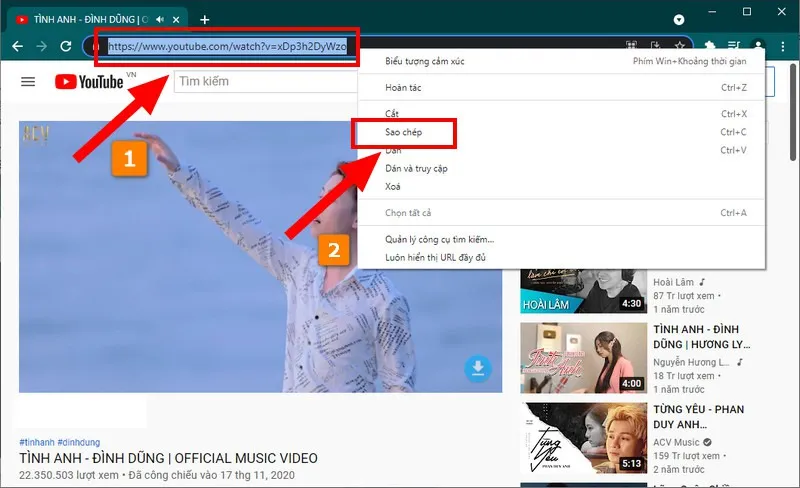
Bước 2: Click trực tiếp vào đường dẫn Ytop1 có liên kết cụ thể:
https://ytop1.com/en1
Bước 3: Chuột phải vào trường liên kết, chọn Paste/Dán đường dẫn video Youtube vào mục Copy and paste link here.
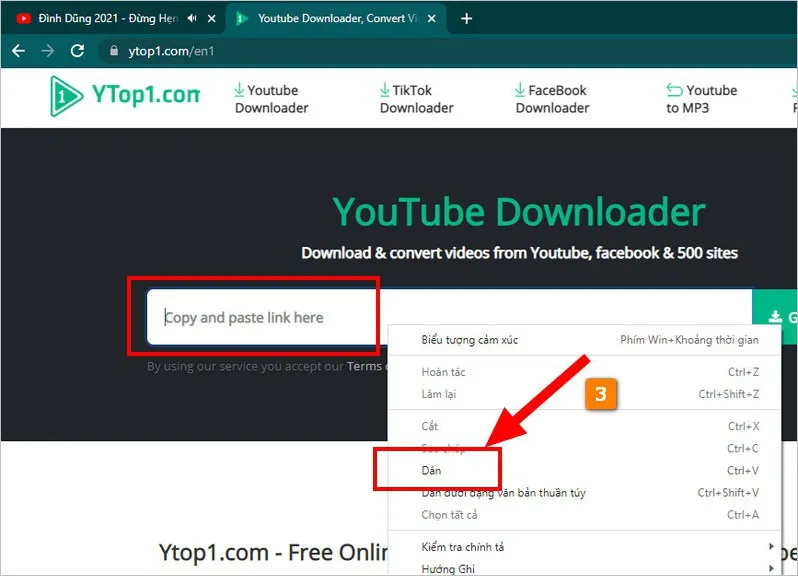
Bước 4: Nhấn nút Download Video màu xanh.
Có rất nhiều tùy chọn tải video Youtube với chất lượng và độ phân giải khác nhau, cho phép bạn lựa chọn thoải mái để phù hợp với mục đích, nhu cầu sử dụng.
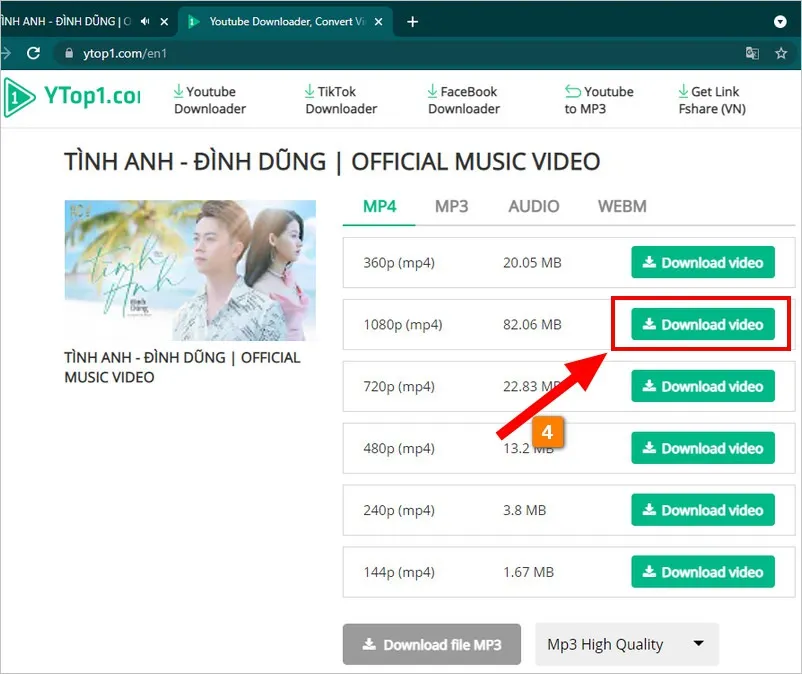
Bước 5: Tiếp theo nhấn Download, xác nhận tải file lần nữa.
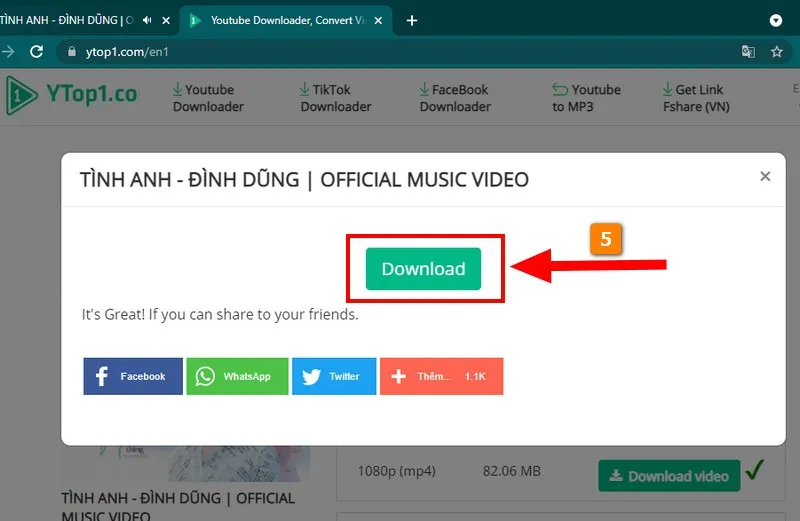
Bước 6: Quá trình tải video Youtube nhanh hoặc chậm tùy thuộc vào dung lượng, tốc độ đường truyền của bạn. File tải video từ Youtube nằm ở góc trái màn hình, click trực tiếp để xem video Youtube vừa tải về.
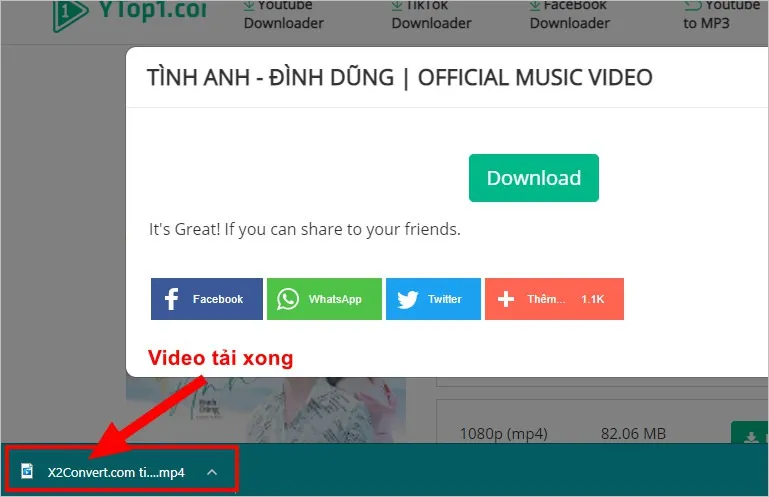
Cách 2: Tải video Youtube dễ dàng trên điện thoại bằng X2convert
Một trong những lựa chọn đặc biệt tải video từ Youtube đáng để bạn phải sử dụng không đâu khác chính là X2convert, website không những hỗ trợ download video Youtube mà còn cho phép bạn tải nhạc MP3 từ Youtube, tải video Tiktok miễn phí.
Bước 1: Mở ứng dụng Youtube trên điện thoại
- Bạn bấm vào biểu tượng Chia Sẻ (Số 1) như hình bên dưới.
- Tại bảng Chia Sẻ, chọn Sao chép đường dẫn (Số 2) cửa sổ
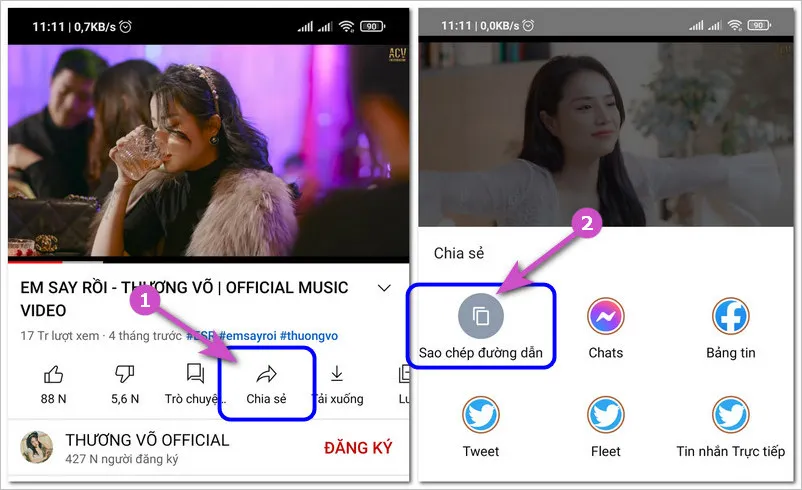
Bước 2: Mở trình duyệt web trên điện thoại. Ở đây mình Chrome của Android truy cập trang webs hỗ trợ tải video Youtube https://x2convert.com/en77
- Dán link video Youtube cần tải vào ô Copy and paste link here (Số 3)
- Bấm Get Link Video (Số 4) ngay phía bên dưới.
- Tại đây bạn có thể tải video từ Youtube với các chất lượng khác nhau, nhấn nút Download (Số 5) màu xanh để tải video.
Như hình minh họa bên dưới, Thuthuattienich tải video Youtube với chất lượng 1080p có dung lượng 68,15MB (tùy thuộc vào chất lượng video mà dung lượng tải khác nhau).
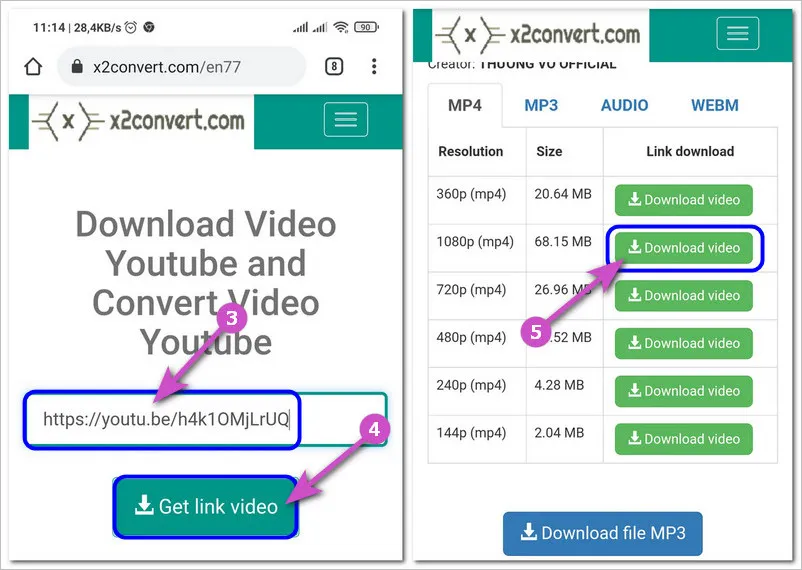
Bước 3: X2convert sẽ tự động xử lý file mà bạn cung cấp chỉ trong vài giây.
- Một lần nữa, bạn bấm vào Download để xác nhận tải video (Số 6)
- Sau khi bấm X2convert.com sẽ tự động tải file về điện thoại của bạn.
- Bạn có thể xem video Youtube vừa tải về bằng cách bấm vào nút Mở ở góc dưới bên trái màn hình điện thoại (Số 7)
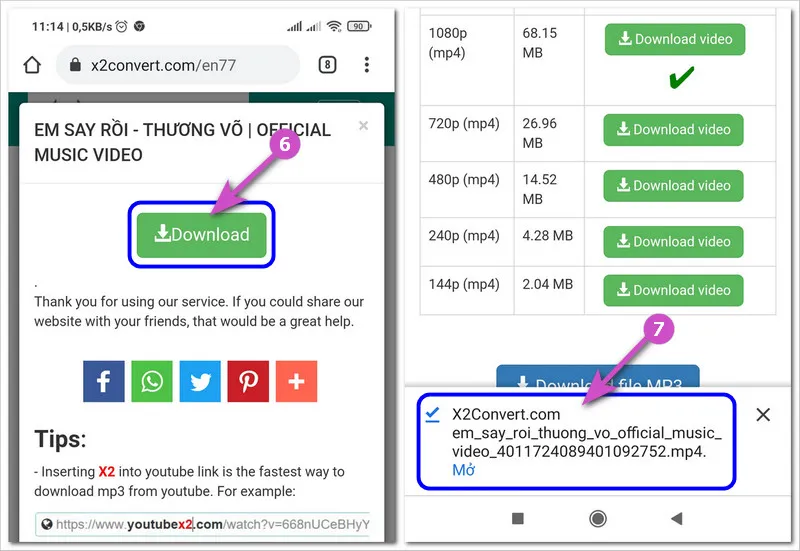
Cách 3: Phương án dự phòng: Y2mate & Savefrom
√ Tải video Youtube sử dụng công cụ Y2mate
Đầu tiên mở video youtube bạn muốn tải về. Thêm pp vào phía sau chữ youtube trên ULR của video.
Ví dụ: mình muốn tải video có đường dẫn ( URL) như sau: https://www.youtube.com/watch?v=-qPYFahiel4
Thêm pp vào phía sau chữ youtube trên URL ta sẽ được kết quả như sau: https://www.youtubepp.com/watch?v=-qPYFahiel4
Tìm hiểu thêm: Tải Firefox bản cài đặt Offline miễn phí mới nhất, cài đặt không cần mạng
Enter và đây là kết quả. Nhấn nút Download (hoặc Tải về nếu là ngôn ngữ tiếng Việt) bên phải định dạng video muốn tải về máy tính, một cửa sổ popup hiện ra, bạn nhấn tiếp nút Download
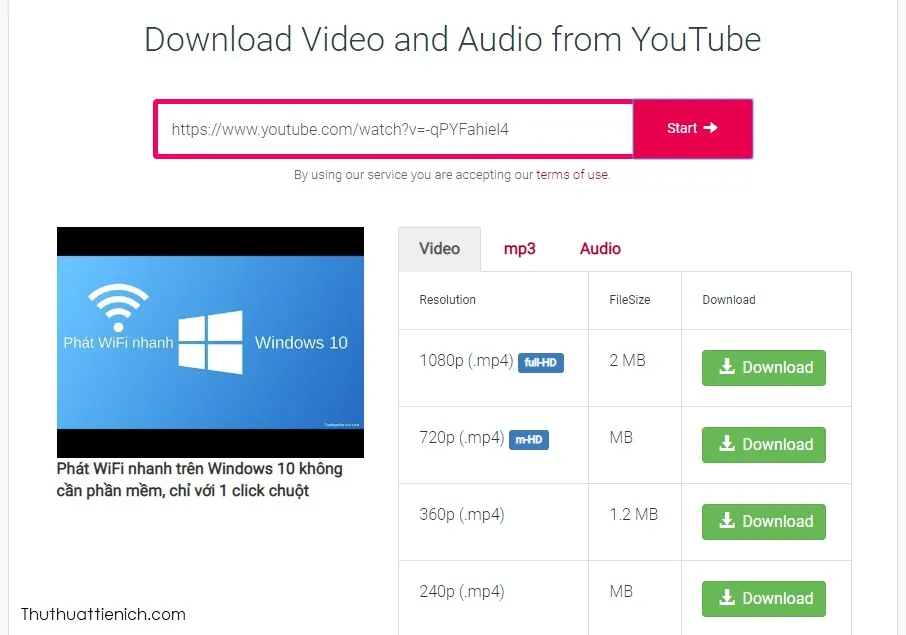
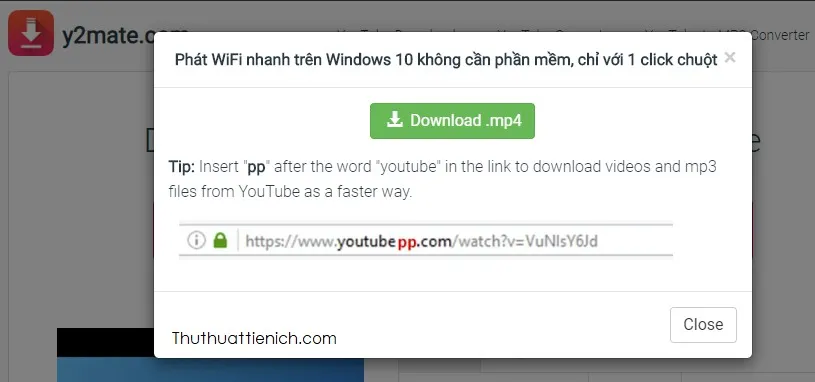
Hoặc bạn cũng có thể truy cập trực tiếp trang Y2mate.com, dán liên kết video youtube muốn tải về vào khung Tìm kiếm hoặc nhập link, chọn định dạng video muốn tải về, rồi nhấn nút Download (hoặc Tải về) .
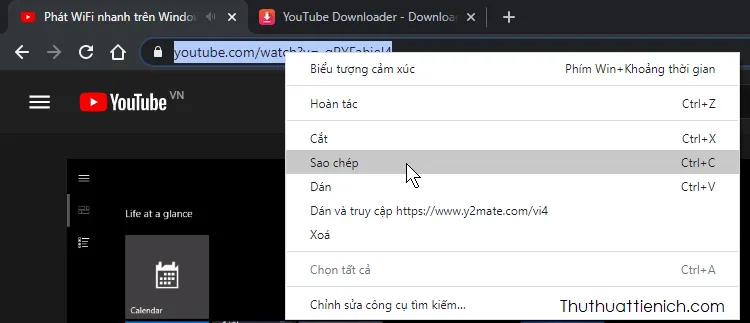
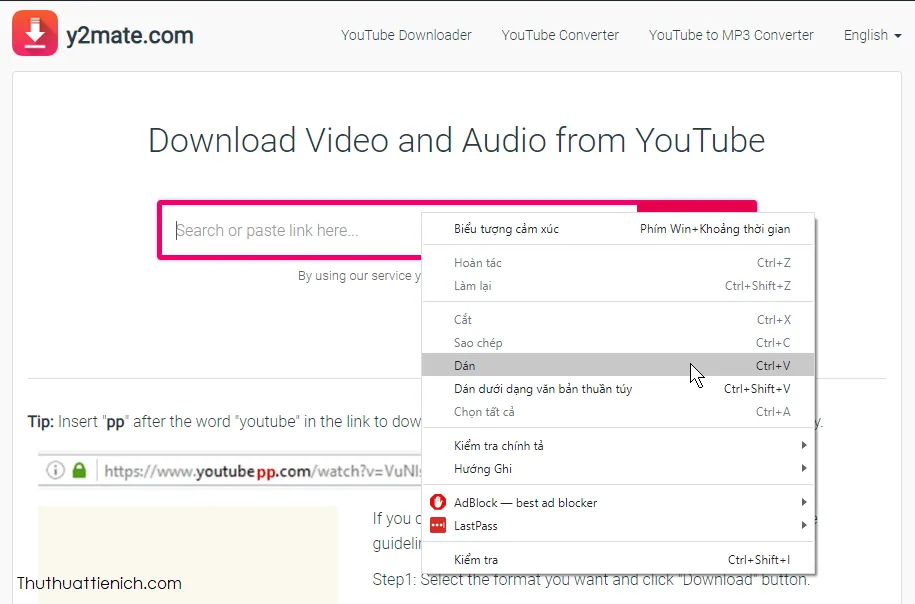
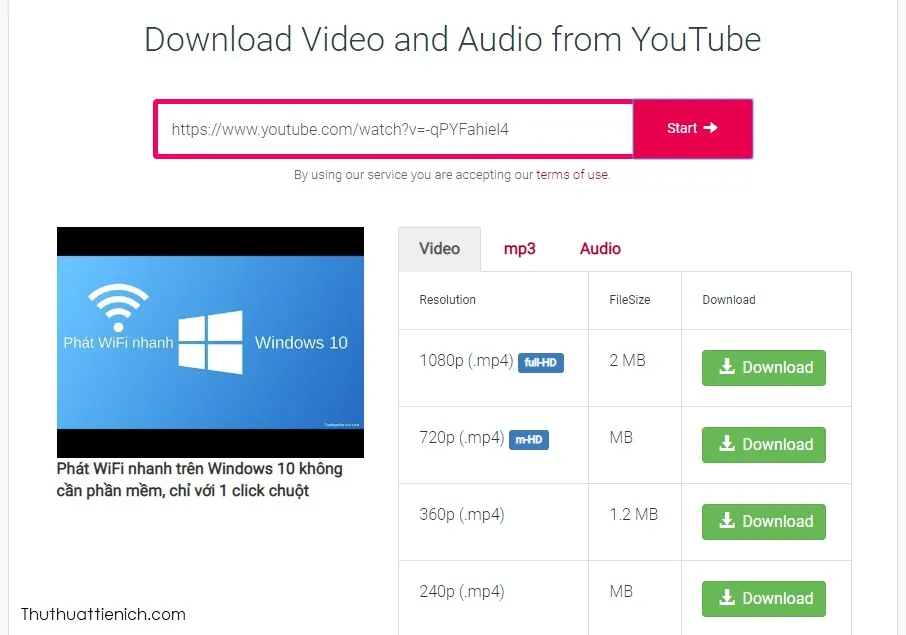
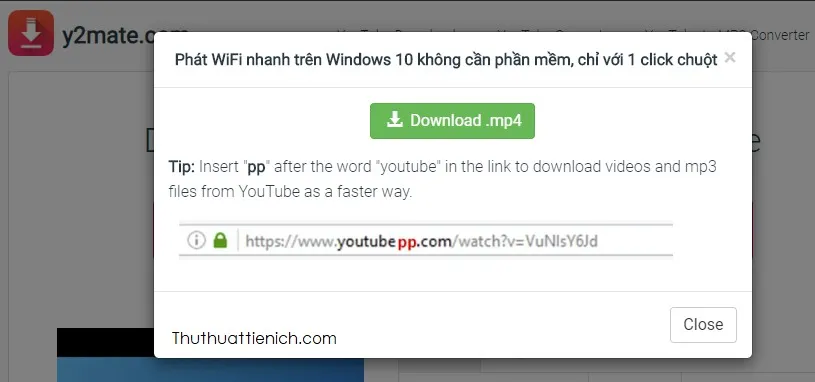
√ Tải video Youtube sử dụng công cụ Savefrom
Đầu tiên mở video youtube bạn muốn tải về. Thay thế toàn bộ mọi thứ phía trước từ youtube bằng từ ss trên ULR của video.
Ví dụ: mình muốn tải video có đường dẫn ( URL) như sau: https://www.youtube.com/watch?v=dC7M1MOxa_w
Thay thế toàn bộ mọi thứ phía trước từ youtube bằng từ ss ta sẽ được kết quả như sau: ssyoutube.com/watch?v=dC7M1MOxa_w
Enter và đây là kết quả. Nhấn mũi tên bên phải nút Tải về để chọn định dạng muốn tải rồi nhấn nút Tải về để tải video về máy tính.
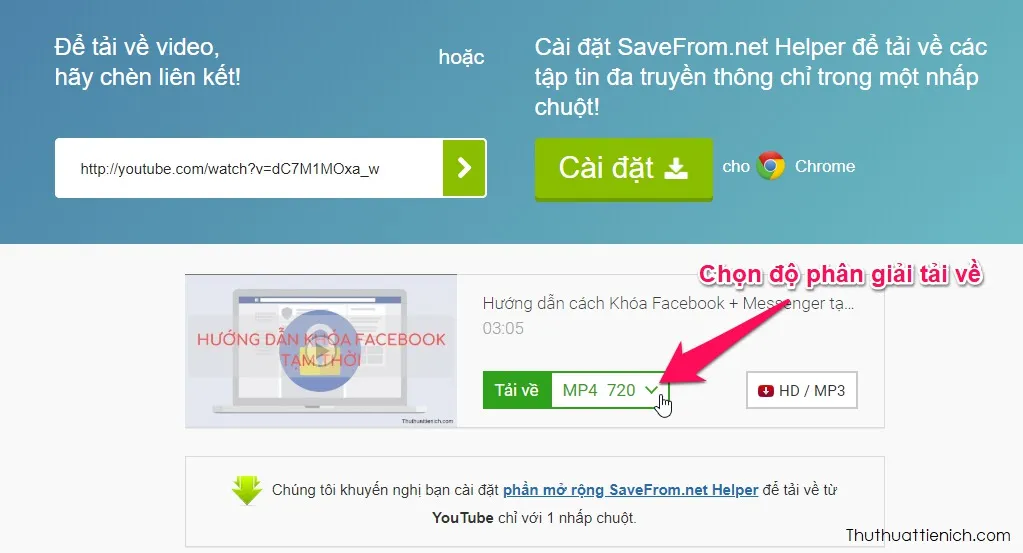
>>>>>Xem thêm: Làm thế nào để tắt Touchpad (bàn di chuột) trên laptop Asus?
Hoặc bạn cũng có thể truy cập trực tiếp trang savefrom.net, dán liên kết video youtube muốn tải về vào khung chèn liên kết, sau đó chọn định dạng video muốn tải về, rồi nhấn nút Tải về .
Thêm một cách tải video từ youtube không cần IDM
Cách 4: Bonus: Tải video youtube với trình duyệt web Cốc Cốc
Chắc hẳn nhiều bạn đã biết đến tên tuổi của trình duyệt Cốc Cốc nếu bạn đã từng tham khảo các cách vào Facebook. Trình duyệt này khá độc đáo với các tính năng như hỗ trợ vào facebook, hỗ trợ download video từ youtube …
Download Cốc Cốc về máy tính
Xem hướng dẫn tải video bằng trình duyệt Cốc Cốc
Có rất nhiều phần mềm hỗ trợ download video từ youtube nhưng mình thấy không cần thiết. 2 cách trên là những sự lựa chọn tốt nhất dành cho bạn.
Chúc các bạn thành công!!!

